ども、集客パートナーのTAKESHIです^^
アメブロ登録したけど、ログインページがわからないという方のために、ログインページとログインの方法をお伝えします。
アメブロにどうやってログインしたらいいの?
パソコン、スマホ、タブレットなど、アメブロを見たり、編集する媒体が変われば、当然ログインをする必要がでてきます。また、一度ログアウトしてしまうと、再びログインし直す必要があります。そんな時はこちらのURLをクリックして、アメブロにログインしましょう。
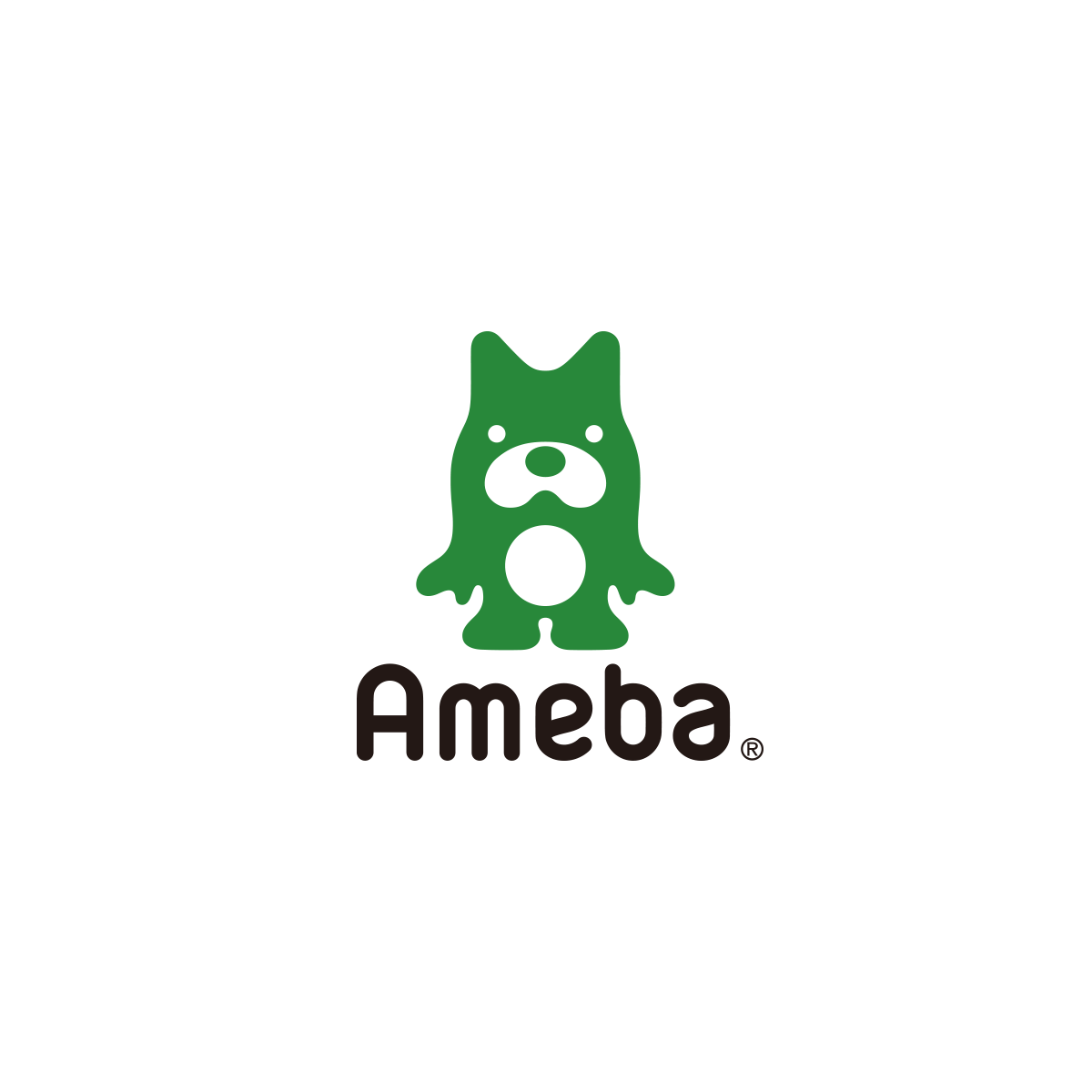
※芸能人のアメブロとは場所が違うので注意しましょう。
リンク先へ移動したら、「ログインする」の緑のボタンを押します。
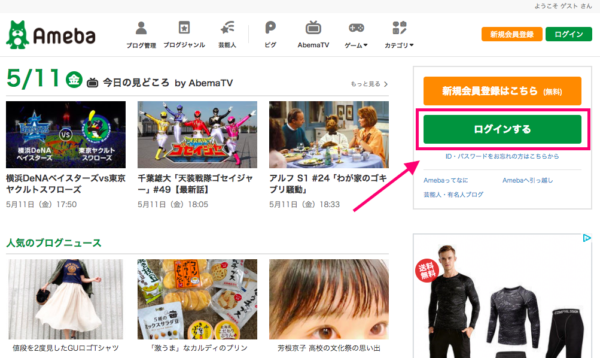
アメブロIDとパスワードを入力します。
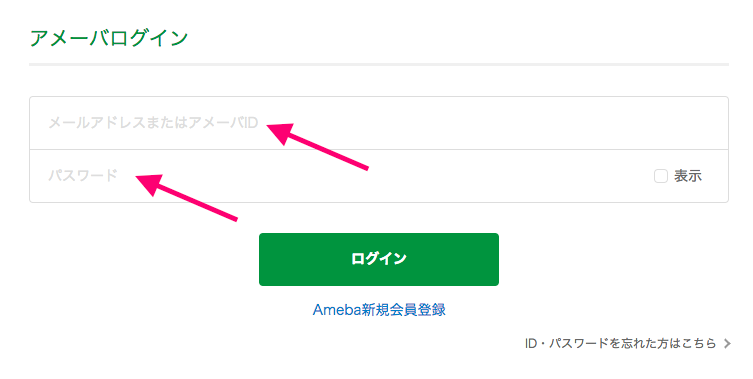
アメブロのIDはアメブロのURLからもわかるようになっています。
ちなみにこれが僕のアメブロIDです^^
https://ameblo.jp/syousetuka-nagai/
この画面が出たら、ログイン完了。
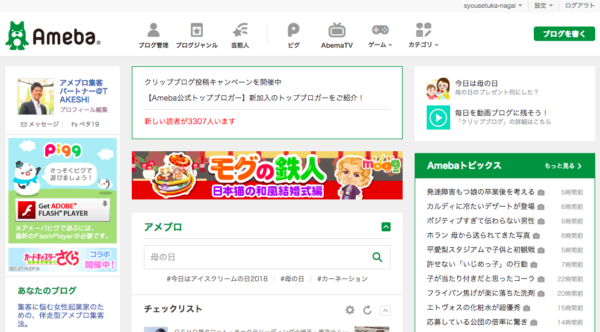
もし、上記の画面がでてこなかったら、ログインに失敗したことになります。ログインに失敗した場合は、IDとパスワードを確認して、再びログインやってみましょう。
万が一パスワードやIDを忘れてしまったら・・・
アメブロにログインするのが久々過ぎたり、パスワードを変更していることを忘れてしまったりして、パスワードやIDを忘れてしまうことがあります。そんな時は、「ID・パスワードをわしれた人はこちら」をクリックして、対応しましょう。
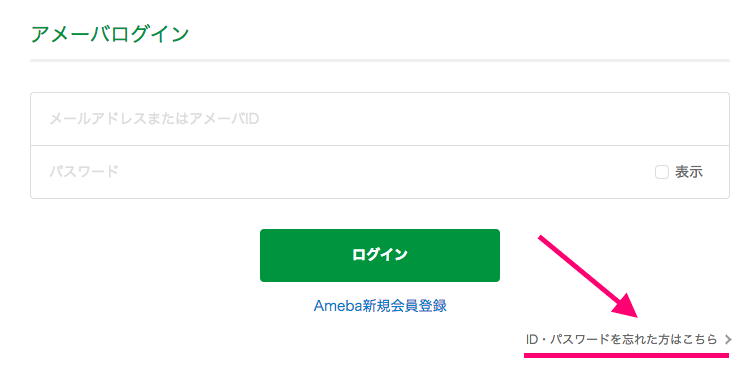
※パスワードを忘れた場合は、パスワードを忘れば場合のリンクをクリックして、パスワードを再発行しましょう。
以上がパソコンでの、アメブロにログインする方法です。パソコン以外の方法も掲載しますので、ログインに困ったら、読んでアメブロにログインしてみてください。
アメブロのログインをスマホでやる方法
スマホで、アメブロにログインする場合はこちらのアドレスになります。
下記の画面になったら、IDとパスワードを入力します。
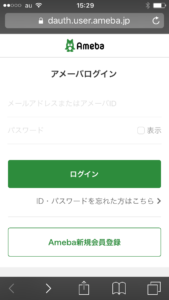
ログインに成功すると、下記の画面になります。
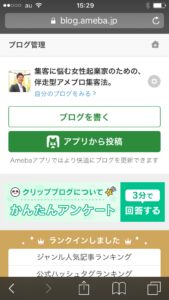
Amebaアプリからアメブロにログインする方法
次は、Amebaアプリからアメブロにログインする方法についてお伝えします。ログインする前に、スマホにAmebaアプリをダウンロードしておきましょう。
アプリを起動すると、様々なログイン方法を聞いてきますので、アメーバIDでログインをクリックします。
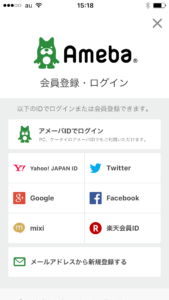
IDとパスワードを入力しましょう。
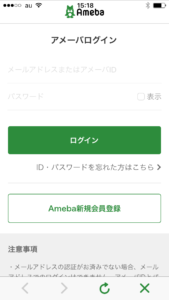
ログインに成功すると下記の画面になります。
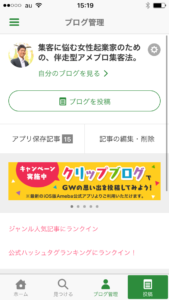
アメブロにログイン後、まずアメブロで何をしたらいいの?
アメブロにログインした後は、基本的には、毎日記事を書いていきます。ですが、集客を目的として記事を書いていく場合は、記事を書く前に、しっかりと設定して置く必要がある項目が3つあるので、まずは、次の3つを設定しましょう。
- アメブロのタイトル
- ニックネーム
- プロフィール
この3つを設定することによって、あなたが書いているブログが多くの人に読まれやすくなっていきます。それで、一つ一つ詳しく解説していきます。
※ちなみに、この内容は、アメブロから集客を目的とした人向けに書いています。
アメブロのタイトルについて
まず、アメブロのタイトルですが、アメブロから集客する上ではなんでもいい訳ではないです。アメブロのタイトルがしっかり書かれていないと、そもそも読まれないブログになってしまったり、ネットで調べる時も、タイトルで検索ができなくなってしまいますので、タイトルはしっかりと決めておきましょう。
↓タイトルの設定方法はこちらになります。
※アメブロ通信講座の内容から動画を抜粋しています。
タイトルの決め方に困ったら、次の3つを意識して考えてみてください。
- 誰を対象としたサービスなのか?
- サービスを受けるとお客さんがどんな風に変化するか?
- サービスを「一言で」いうと?
この3つの質問にでてきた答えを元に、タイトルを決めてみてください。
ニックネーム(肩書き、名前)について
アメブロのタイトルの次に、大事なのがニックネームです。アメブロでは、誰が記事を書いているのかわかるように、書いている人のニックネーム(肩書き、名前)を決めることができます。ニックネームを設定することによって、具体的に誰が書いているのかわかるようになります。
ビジネス目的でアメブロをしている方は、ニックネームの部分に「肩書きと名前」をセットにして入れておくようにしましょう。
例えば、
「TAKESHI」
と書かれてあるよりも
「集客パートナーTAKESHI」
と書いてある方が
なんだろう?集客パートナーって?というように疑問に思ってもらえるからです。カウンセラー、セラピスト、フードコディネーター、FPなどなど肩書きと名前をセットにして決めるようにしましょう^^
プロフィールについて
最後がプロフィールです。人気のあるブログはしっかりとプロフィールが書かれています。プロフィールがしっかりと書かれていることで、相手に安心感を与えることができます。
そして、アメブロのアクセスをみると、通常書いているブログの次に、アクセスが高いのがプロフィールページなのです。
読み手は、どんな人がこの記事を書いているのか気になります。
そして、プロフィールを読みに行くのです。ここで、しっかりとプロフィールが書かれていたら、プロフィールから人柄が伝わり、フォロワーになってもらえるかも知れません。実際に、僕もプロフィールをしっかり書いてから、フォロワーが増えるようになりました。
ですので、プロフィールをしっかりと書きましょう。
プロフィールの作り方については、
こちらの記事を参考に書いてみてくださいね^^
プロフィールの作り方 〜ブログに載せるプロフィールの場合〜
https://customerspartner.com/profile_write
そして、この3つをしっかりと書いておくと、読まれるブログになっていきます。
アメブロからログインする方法のまとめ
では、「アメブロからログインする方法」のおさらいです。
- アメブロのログインには、パソコン、スマホ、アプリの3つのパターンがある。
- 万が一、ログインに失敗したら、パスワードを再登録しましょう
- ログイン後は、ブログタイトル、プロフィール、ニックネームを決めよう!
オンラインで集客するためにアメブロを始めるにあたって、この3つを抑えておきましょう。そして、ここでお伝えした方法は、アメブロで集客するための基本的なことです。
アメブロから集客するためには、あなたが提供するサービスの対象者を明確にして、その人たちが読みたい記事を書いて行く必要があります。
もし一人で、アメブロを整えるのが難しい、色々記事を書いているけど、なかなか集客に結びつかない。そもそも自分のアメブロが集客に繋がるようになっているかわからないという方は、まずは、無料のサポート相談までお問い合わせくださいね。
30分無料サポート相談は
こちらのバナーをクリックしてください。
追記:スマホからログインして、パソコン用の画面を見る方法
こちらは、追記記事です。
スマホからでも、アメブロの管理画面にログインすることができます。
そして、パソコン用の画面のような操作をすることもできますので、
そちらの設定についてお伝えします。
スマホはこちらのURLから、ログインしましょう。
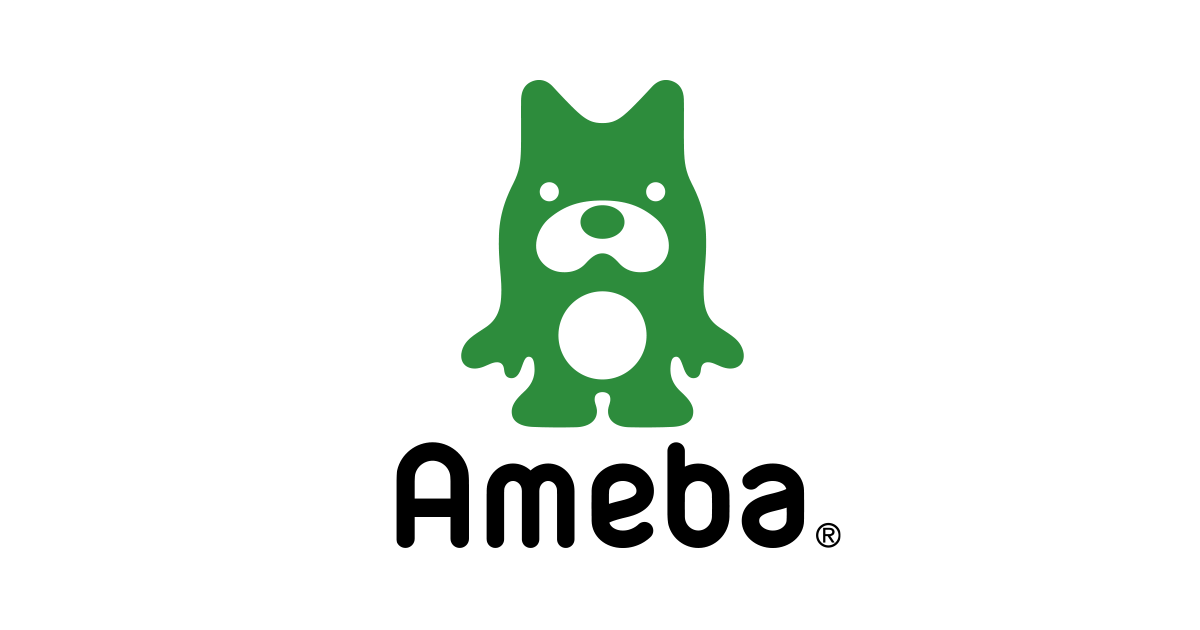
スマホでURLをクリックすると、下記の画像ができますので
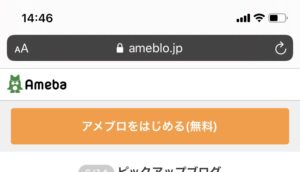
アメブロをはじめるをクリックすると、ログインとパスワードを聞いてきますので
そちらに入力して、ログインしましょう。
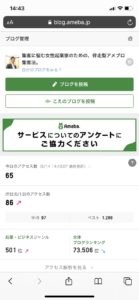
ログイン後はブログ管理画面になります。
ブログ管理画面の一番下まで、
スクロールしましょう。
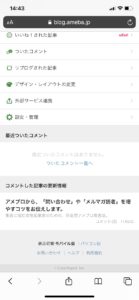
すると、表示切替のところにモバイル版パソコン版と表示されますので、
パソコン版をクリックしましょう。
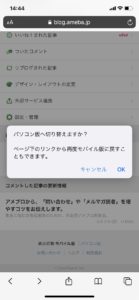
クリック後に「パソコン版へ切り替えますか?」と表示されるので
OKを押してください。
この設定をすることで、パソコン版を表示するとスマホでも、
パソコン版の管理画面のように操作できます^^
IDとパスワードはパソコンと一緒です。
しっかりとメモを取って忘れないようにしましょう。



.001-e1519266023711.jpeg)
コメント